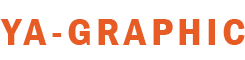Voici comment être anonyme sur LinkedIn
Aujourd’hui je vous montre comment on fait pour anonymiser son profil sur le réseau social professionnel LinkedIn.
Si vous êtes très soucieux de votre vie privée, vous pouvez vous protéger. Voici ce que vous pouvez faire en mode anonyme :
- Voir tous les profils LinkedIn que vous voulez en mode invisible.
- Retirer votre profil LinkedIn des résultats de recherche de Google.fr et autres moteurs de recherche publics.
- Empêcher LinkedIn d’afficher votre profil dans le moteur de recherche interne du réseau professionnel.
- Ne plus afficher votre nom de famille.
- Cacher votre photo aux personnes qui ne font pas partie de vos relations.
- Empêcher LinkedIn de suggérer votre profil à d’autres membres.
- Etc.
[ad id=”32648″]
Il y a pas mal de choses à faire pour créer un profil LinkedIn anonyme. Toutes les captures d’écran sont récentes. C’est la nouvelle version de LinkedIn (2017). Ça vous permettra de ne pas perdre de temps. 😉
Commencez par aller dans “Préférences et confidentialités”.
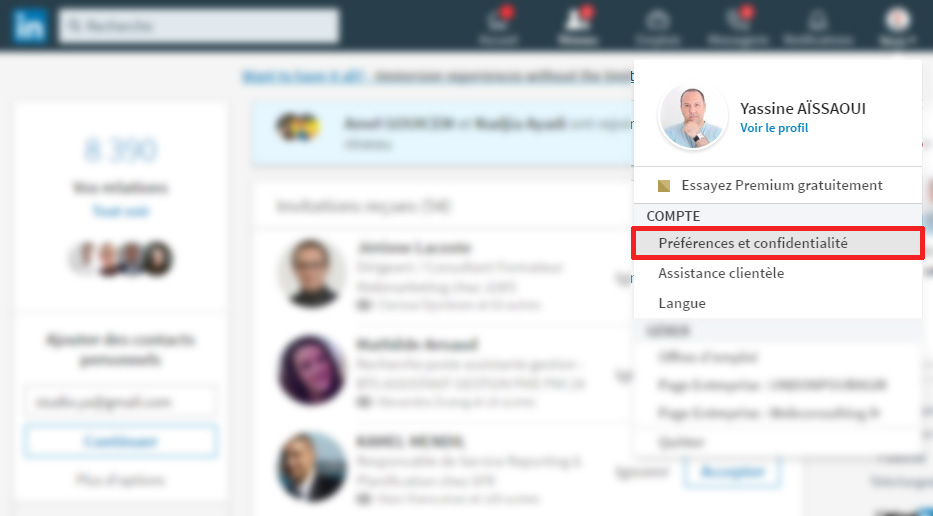
Allez dans la page “Profil public”. Regardez dans la colonne de droite, vous pouvez activer ou désactiver les sections de votre profil que vous souhaitez rendre visibles ou pas sur les moteurs de recherche publics tels que Google, Yahoo!, Bing, DuckDuckGo, etc. Dans la section “Personnalisez votre profil public” cliquez sur “Profil public visible par personne”. Ensuite cliquez sur le bouton Enregistrer. Cette modification entraînera la disparition de votre profil LinkedIn des résultats des moteurs de recherche.
Notez qu’il faudra patienter quelques semaines pour que votre profil soit retiré des moteurs de recherche. LinkedIn n’a aucun contrôle sur la vitesse à laquelle les moteurs de recherche effectuent leurs mises à jour après les modifications apportées à votre profil public.
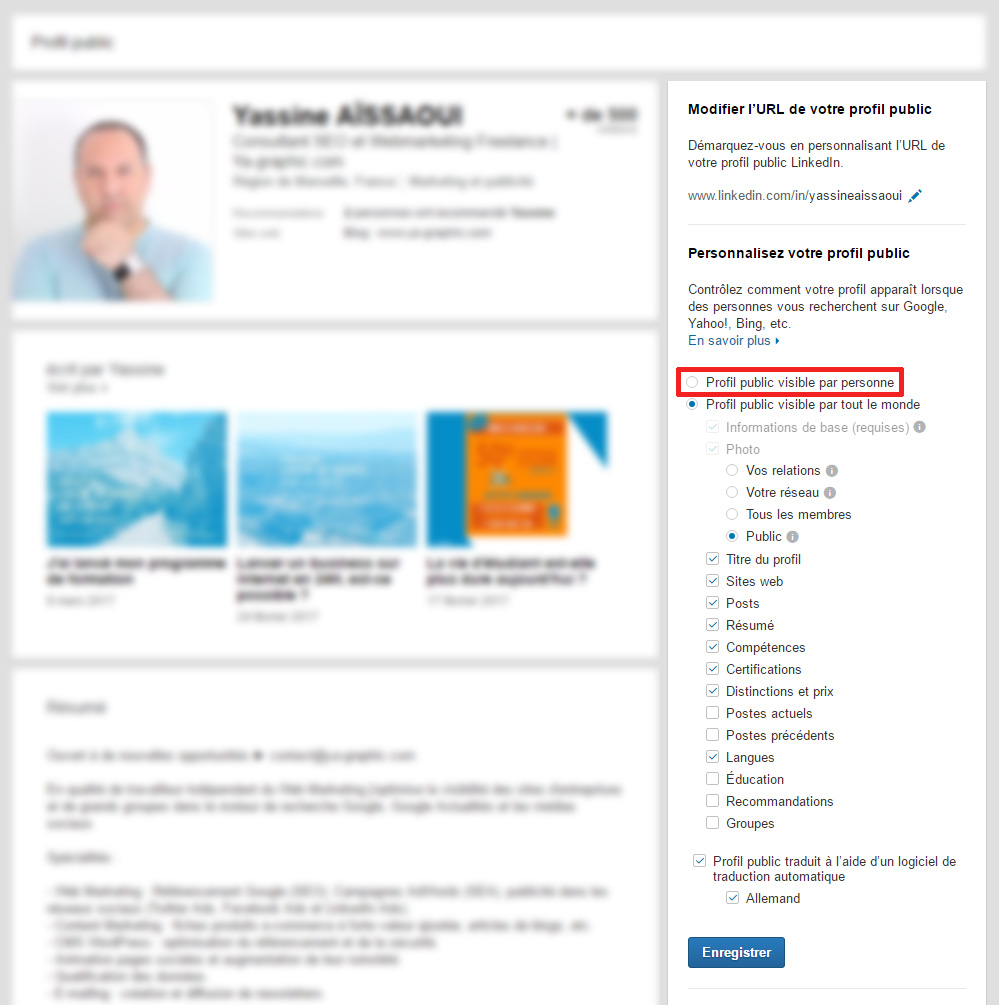
Dans la section “Les personnes qui ont consulté ce profil, ont également consulté” cliquez mettez “Non”. D’autres membres de LinkedIn ne pourront pas découvrir votre profil.
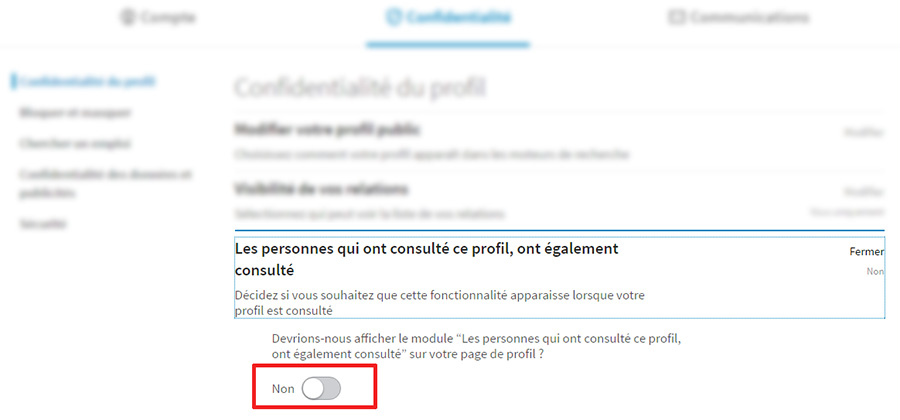
Mettez “Non” dans la section “Partager les modifications de profil”. Personne ne pourra voir votre activité dans LinkedIn, notamment des modifications de votre profil, les recommandations que vous faites et les entreprises que vous suivez.
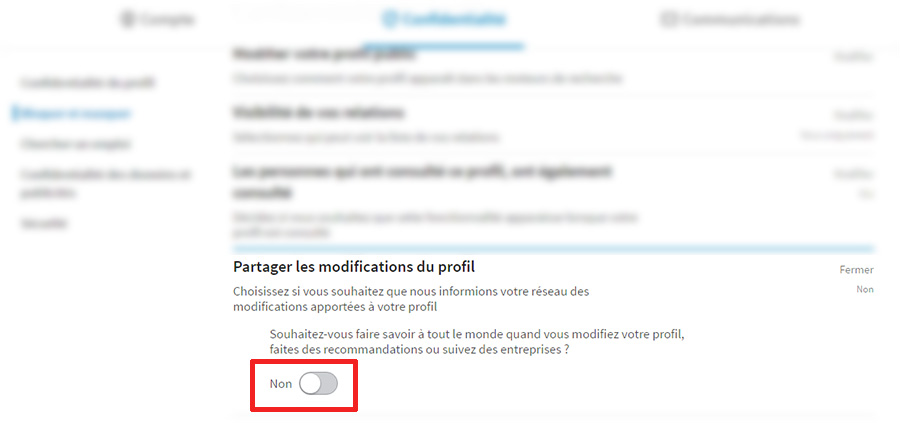
Dans “Options des vues de profil” cliquez sur “Utilisateur LinkedIn privé”. Vous pourrez consulter des profil LinkedIn de manière anonyme. Autrement dit les membres de LinkedIn ne sauront pas que vous avez regardé leur profil.
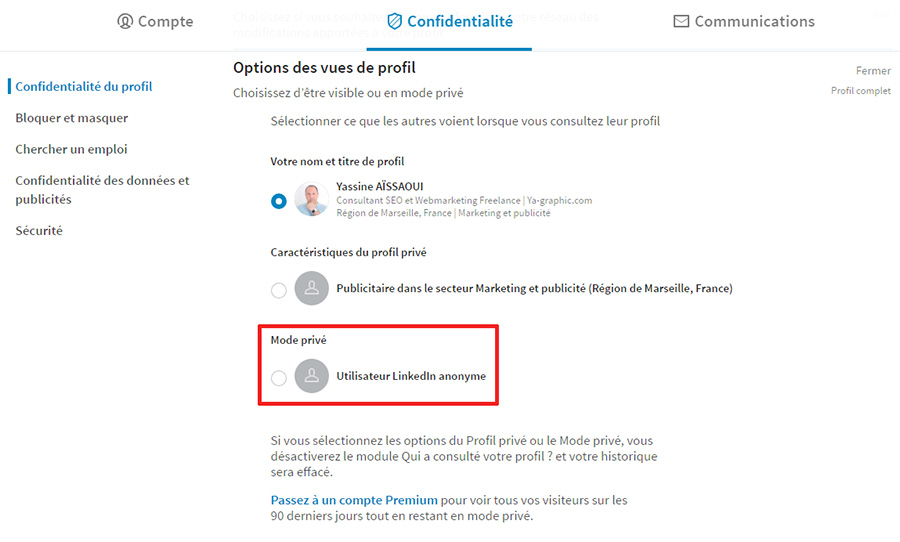
Empêchez les gens de connaître votre nom de famille dans LinkedIn. Dans la section “Visibilité de votre nom de famille” sélectionnez l’option où votre nom de famille est caché.
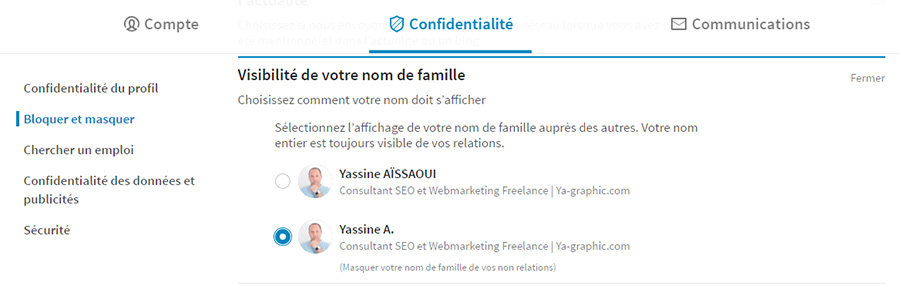
Décidez qui peut vous suivre et lire vos messages publics. Sélectionnez “Vos relations” dans la section “Abonnés”. Seules vos relations pourront voir vos messages publics.
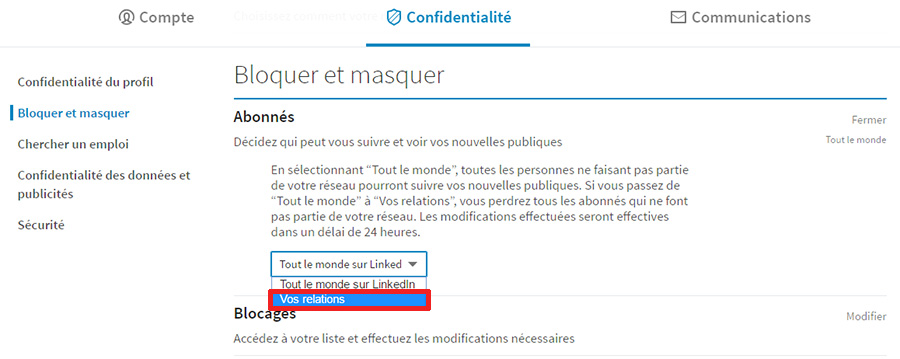
LinkedIn peut suggérer votre profil en fonction de votre adresse e-mail. Dans la section “Vous suggérer en tant que relation en fonction de votre adresse e-mail” sélectionnez “Personne”.
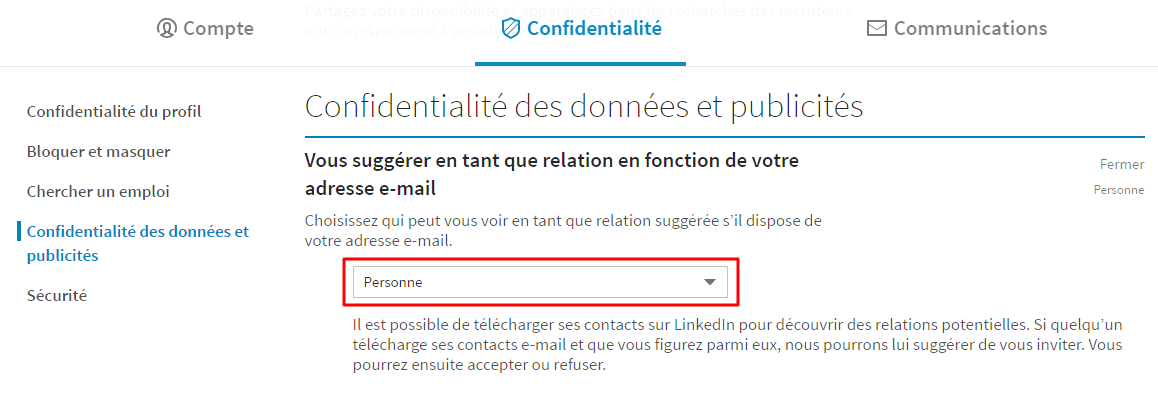
Même chose avec votre numéro de téléphone. Dans la section “Vous suggérer en tant que relation en fonction de votre numéro de téléphone” sélectionnez “Personne”.
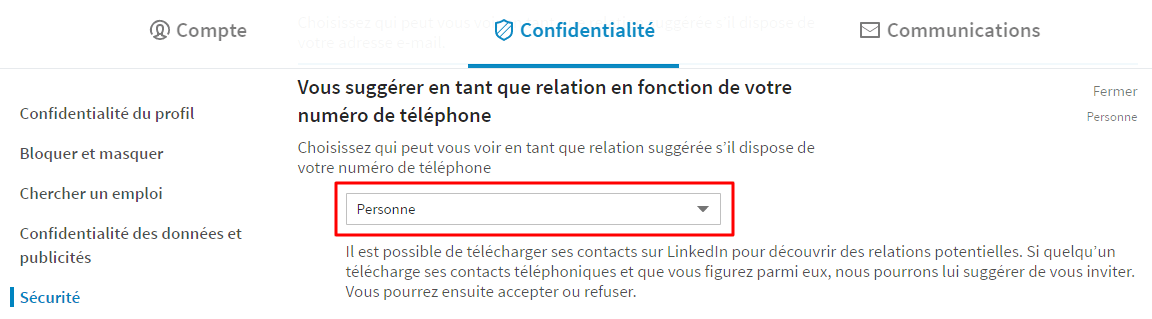
Pour éviter que votre profil soit affiché sur la page de votre employeur, mettez “Non” dans la section “Représentation de votre société”.
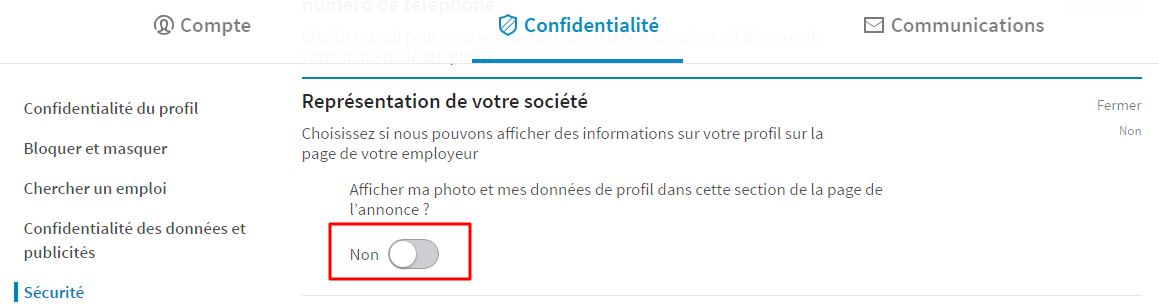
Pour empêcher LinkedIn de partager votre profil de base et vos coordonnées avec des applications tierces mettez “Non” dans la section “Partage de données avec des Tiers”.
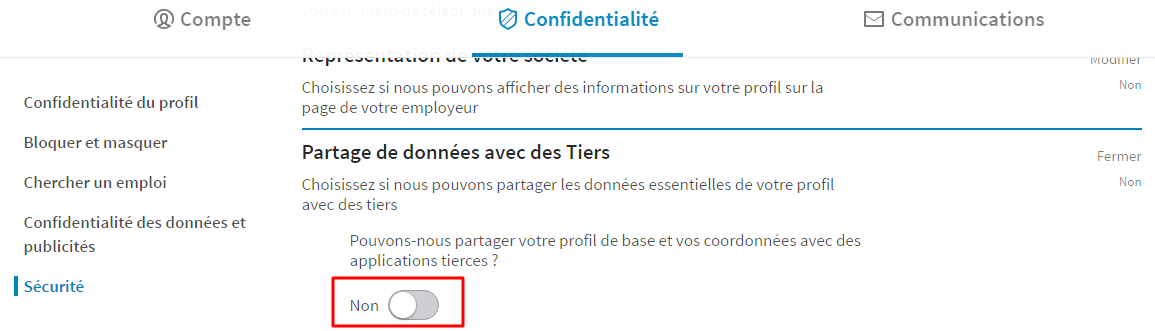
Voilà, avec tous ces conseils pratiques vous pourrez normalement avoir un profil LinkedIn privé. Si vous avez des remarques à faire, vous pouvez me contacter en privé ou laisser un commentaire ci-dessous.
[ad id=”32650″]